2021 PEUGEOT 208 USB port
[x] Cancel search: USB portPage 205 of 276
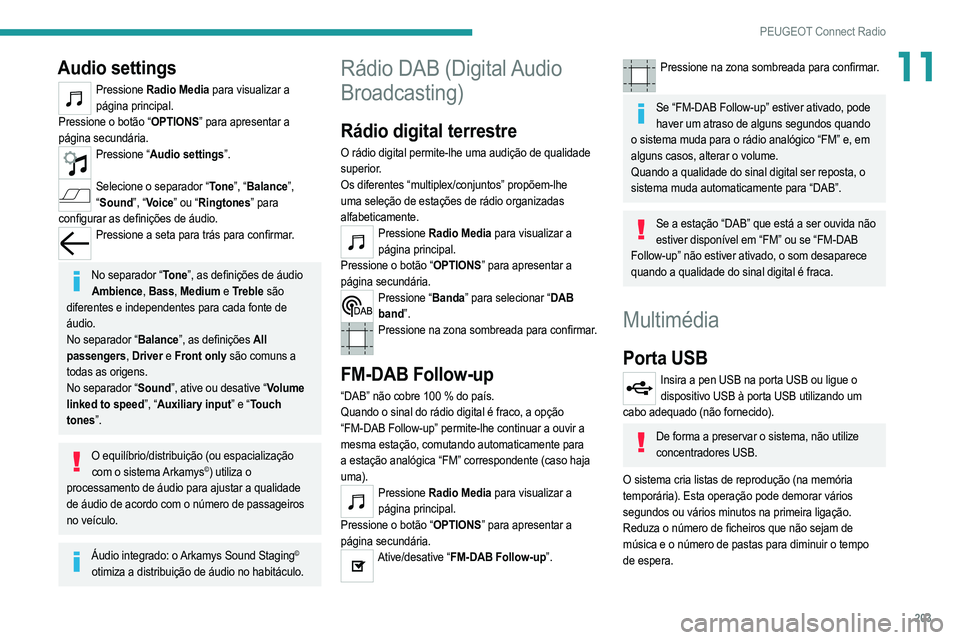
203
PEUGEOT Connect Radio
11Audio settings
Pressione Radio Media para visualizar a
página principal.
Pressione o botão “OPTIONS” para apresentar a
página secundária.
Pressione “Audio settings”.
Selecione o separador “Tone”, “Balance”,
“ Sound”, “Voice” ou “Ringtones” para
configurar as definições de áudio.
Pressione a seta para trás para confirmar.
No separador “Tone”, as definições de áudio
Ambience, Bass, Medium e Treble são
diferentes e independentes para cada fonte de
áudio.
No separador “Balance”, as definições All
passengers, Driver e Front only são comuns a
todas as origens.
No separador “Sound”, ative ou desative “Volume
linked to speed”, “Auxiliary input” e “Touch
tones”.
O equilíbrio/distribuição (ou espacialização com o sistema Arkamys©) utiliza o
processamento de áudio para ajustar a qualidade
de áudio de acordo com o número de passageiros
no veículo.
Áudio integrado: o Arkamys Sound Staging©
otimiza a distribuição de áudio no habitáculo.
Rádio DAB (Digital Audio
Broadcasting)
Rádio digital terrestre
O rádio digital permite-lhe uma audição de qualidade
superior.
Os diferentes “multiplex/conjuntos” propõem-lhe
uma seleção de estações de rádio organizadas
alfabeticamente.
Pressione Radio Media para visualizar a
página principal.
Pressione o botão “OPTIONS” para apresentar a
página secundária.
Pressione “Banda” para selecionar “DAB band”.
Pressione na zona sombreada para confirmar.
FM-DAB Follow-up
“DAB” não cobre 100 % do país.
Quando o sinal do rádio digital é fraco, a opção
“FM-DAB Follow-up” permite-lhe continuar a ouvir a
mesma estação, comutando automaticamente para
a estação analógica “FM” correspondente (caso haja
uma).
Pressione Radio Media para visualizar a
página principal.
Pressione o botão “OPTIONS” para apresentar a
página secundária.
Ative/desative “FM-DAB Follow-up”.
Pressione na zona sombreada para confirmar.
Se “FM-DAB Follow-up” estiver ativado, pode
haver um atraso de alguns segundos quando
o sistema muda para o rádio analógico “FM” e, em
alguns casos, alterar o volume.
Quando a qualidade do sinal digital ser reposta, o
sistema muda automaticamente para “DAB”.
Se a estação “DAB” que está a ser ouvida não estiver disponível em “FM” ou se “FM-DAB
Follow-up” não estiver ativado, o som desaparece
quando a qualidade do sinal digital é fraca.
Multimédia
Porta USB
Insira a pen USB na porta USB ou ligue o dispositivo USB à porta USB utilizando um
cabo adequado (não fornecido).
De forma a preservar o sistema, não utilize concentradores USB.
O sistema cria listas de reprodução (na memória
temporária). Esta operação pode demorar vários
segundos ou vários minutos na primeira ligação.
Reduza o número de ficheiros que não sejam de
música e o número de pastas para diminuir o tempo
de espera.
Page 206 of 276

204
PEUGEOT Connect Radio
As listas de reprodução são atualizadas sempre que
desliga a ignição ou uma pen USB é ligada. O sistema
de áudio memoriza estas listas, que são carregadas
mais depressa se não tiverem sido alteradas.
Tomada fêmea (AUX) auxiliar
Consoante o equipamentoLigue o dispositivo portátil (leitor MP3, etc.) à tomada fêmea auxiliar através de um cabo de
áudio (não fornecido).
Esta fonte só está disponível se tiver selecionado
“Auxiliary input” nas definições de áudio.
Ajuste primeiro o volume no dispositivo portátil (num
nível elevado). Regule, em seguida, o volume do
sistema de áudio.
Os comandos são geridos através do dispositivo
portátil.
Selecionar a fonte
Pressione Radio Media para visualizar a
página principal.
Pressione o botão “SOURCES”.
Selecione a origem.
Bluetooth Streaming®
Streaming permite ouvir música a partir do smartphone.
O perfil Bluetooth deve ser ativado.
Ajuste primeiro o volume no dispositivo portátil (num
nível elevado). Em seguida, regule o volume do
sistema.
Se a reprodução não for iniciada automaticamente,
pode ser necessário iniciar a reprodução de áudio a
partir do smartphone.
O comando é efetuado através do dispositivo portátil
ou utilizando os botões táteis do sistema.
Quando estiver ligado no modo Streaming, o smartphone é considerado como uma fonte
multimédia.
Ligação de leitores Apple®
Ligue o leitor Apple® à porta USB através de um cabo
adequado (não fornecido).
A reprodução é iniciada automaticamente.
O controlo é efetuado através do sistema de áudio.
As classificações disponíveis são as do dispositivo portátil ligado (artistas/álbuns/
géneros/listas de reprodução/audiolivros/podcasts).
É também possível usar uma classificação
estruturada em forma de biblioteca.
A classificação predefinida é a classificação por
artista. Para modificar a classificação utilizada, volte
ao primeiro nível do menu e, em seguida, selecione
a classificação pretendida (listas de reprodução, por
exemplo) e valide para descer no menu até à faixa
pretendida.
A versão de software do sistema de áudio pode ser
incompatível com a geração do leitor Apple
®.
Informações e conselhos
O sistema é compatível com dispositivos de
armazenamento em massa USB, dispositivos
BlackBerry
® ou leitores Apple® através das portas USB.
O cabo adaptador não é fornecido.
Os dispositivos são geridos através dos comandos do
sistema de áudio.
Os outros dispositivos, não reconhecidos durante a
ligação, devem ser ligados à tomada auxiliar através
de um cabo fêmea (não fornecido) ou através de
streaming Bluetooth, consoante a compatibilidade.
De forma a preservar o sistema, não utilize concentradores USB.
O sistema de áudio apenas reproduz os ficheiros de
áudio com as extensões de ficheiro “.wav”, “.wma”,
“.aac”, “.ogg” e “.mp3” com frequência de bits entr\
e 32
e 320 Kbps.
Suporta, igualmente, o modo VBR (Velocidade de
transmissão variável).
Os outros tipos de ficheiros (.mp4, etc.) não são lidos.
Todos os ficheiros “.wma” devem ser ficheiros WMA 9
padrão.
As frequências de amostragem suportadas são 11, 22,
44 e 48 KHz.
Para evitar problemas de leitura e visualização, é
recomendável escolher nomes de ficheiro com menos
20 caracteres que não contenham caracteres especiais
(por exemplo, “ ? .
; ù).
Utilize apenas pens USB no formato FAT32 (tabela de
atribuição de ficheiros).
É recomendável utilizar o cabo USB original para o dispositivo portátil.
Telefone
Portas USB
Dependendo do equipamento, para obter mais
informações sobre portas USB compatíveis com as
aplicações CarPlay
® ou Android Auto, consulte a
secção “Ergonomia e conforto”.
Para obter uma lista dos smartphones suportados, visite o Website do fabricante do
seu país.
A sincronização de um smartphone permite aos utilizadores visualizar aplicações
compatíveis com as tecnologias CarPlay
® ou
Android Auto do smartphone no ecrã do veículo.
Para a tecnologia CarPlay
®, a função CarPlay® deve
ser ativada primeiro no smartphone.
Desbloqueie o smartphone para que o processo
de comunicação entre o smartphone e o sistema
funcione.
Uma vez que os processos e padrões estão sempre
a mudar, é aconselhável manter o sistema
operativo do smartphone atualizado, bem como
a data e a hora no smartphone e no sistema.
Ligação de smartphones
CarPlay
®
Consoante o país.
Page 207 of 276

205
PEUGEOT Connect Radio
11Telefone
Portas USB
Dependendo do equipamento, para obter mais
informações sobre portas USB compatíveis com as
aplicações CarPlay
® ou Android Auto, consulte a
secção “Ergonomia e conforto”.
Para obter uma lista dos smartphones suportados, visite o Website do fabricante do
seu país.
A sincronização de um smartphone permite aos utilizadores visualizar aplicações
compatíveis com as tecnologias CarPlay
® ou
Android Auto do smartphone no ecrã do veículo.
Para a tecnologia CarPlay
®, a função CarPlay® deve
ser ativada primeiro no smartphone.
Desbloqueie o smartphone para que o processo
de comunicação entre o smartphone e o sistema
funcione.
Uma vez que os processos e padrões estão sempre
a mudar, é aconselhável manter o sistema
operativo do smartphone atualizado, bem como
a data e a hora no smartphone e no sistema.
Ligação de smartphones
CarPlay
®
Consoante o país.
Ao ligar o cabo USB, a função CarPlay®
desativa o modo Bluetooth®.
A função “CarPlay” requer a utilização de um
smartphone e de aplicações compatíveis.
Ligue o cabo USB. O smartphone carrega quando ligado através do cabo USB.
A partir do sistema, pressione Telephone para visualizar a interface CarPlay®.
Ou
Se o smartphone já estiver ligado por Bluetooth®.Ligue o cabo USB. O smartphone carrega quando ligado através do cabo USB.
No sistema, pressione “Telephone” para apresentar a página principal.
Pressione o botão “PHONE” para aceder à página
secundária.
Pressione “CarPlay” para visualizar a interface CarPlay®.
Quando o cabo USB é desligado e a ignição é desligada e depois ligada novamente, o
sistema não muda automaticamente para o modo
Radio Media. A origem deve ser alterada
manualmente.
A navegação por CarPlay® pode ser acedida
em qualquer altura pressionando o botão
Navigation do sistema.
Ligação a um smartphone
Android Auto
Consoante o país.No smartphone, transfira a aplicação Android Auto.
A função “Android Auto” requer a utilização de um smartphone e de aplicações compatíveis.
Telemóvel não ligado por Bluetooth®
Ligue um cabo USB. O smartphone fica a carregar quando é ligado com um cabo USB.
No sistema, pressione “Telephone” para apresentar a página principal.
Pressione “Android Auto” para iniciar a aplicação no sistema.
Consoante o smartphone, pode ser necessário ativar a
função “Android Auto”.
Durante o procedimento, são apresentadas várias páginas de ecrã relacionadas com
determinadas funcionalidades.
Aceite para iniciar e concluir a ligação.
Quando ligar um smartphone ao sistema, recomendamos que ative Bluetooth® no
smartphone.
Telemóvel ligado por Bluetooth®
No sistema, pressione “Telephone” para apresentar a página principal.
Pressione o botão “PHONE” para apresentar a página
secundária.
Page 218 of 276
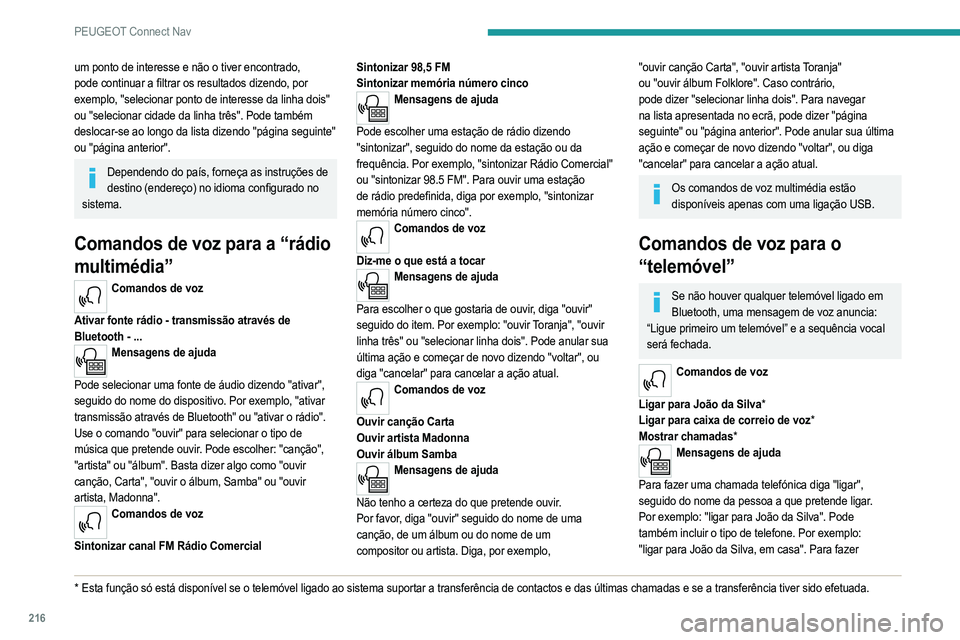
216
PEUGEOT Connect Nav
uma chamada por numero diga "marcar" seguido
do numero de telefone. Por exemplo "Marcar
211234567". Pode verificar as suas mensagens de voz
dizendo "ligar para correio de voz". Para enviar uma
mensagem, diga "enviar mensagem rápida para",
seguido do contacto e o nome da mensagem rápida
que pretende enviar. Por exemplo,
"enviar mensagem rápida para David, Vou chegar
atrasado". Para exibir uma lista de contactos ou
chamadas, diga "mostrar contactos" ou "mostrar
chamadas". Para mais informações sobre SMS,
diga "ajuda com mensagens de texto".
Para escolher um contacto, diga algo como "selecionar
linha três". Para navegar na lista, diga "página
seguinte" ou "página anterior". Pode anular sua última
ação e começar de novo dizendo "voltar", ou diga
"cancelar" para cancelar a ação atual.
Comandos de voz para
“mensagens de texto”
Se não houver qualquer telemóvel ligado em Bluetooth, uma mensagem de voz anuncia:
“Ligue primeiro um telemóvel” e a sequência vocal
será fechada.
A função dos comandos de voz “Mensagens de texto” permite-lhe ditar e enviar uma SMS.
Diga o texto e faça pausas entre cada palavra.
Quando terminar, o sistema de reconhecimento de
voz gera automaticamente uma SMS.
* Esta função só está disponível se o telemóvel ligado a\
o sistema suportar a transferência de contactos e das últimas cham\
adas e se a transferência tiver sido efetuada.
um ponto de interesse e não o tiver encontrado,
pode continuar a filtrar os resultados dizendo, por
exemplo, "selecionar ponto de interesse da linha dois"
ou "selecionar cidade da linha três". Pode também
deslocar-se ao longo da lista dizendo "página seguinte"
ou "página anterior".
Dependendo do país, forneça as instruções de
destino (endereço) no idioma configurado no
sistema.
Comandos de voz para a “rádio
multimédia”
Comandos de voz
Ativar fonte rádio - transmissão através de
Bluetooth - ...
Mensagens de ajuda
Pode selecionar uma fonte de áudio dizendo "ativar",
seguido do nome do dispositivo. Por exemplo, "ativar
transmissão através de Bluetooth" ou "ativar o rádio".
Use o comando "ouvir" para selecionar o tipo de
música que pretende ouvir. Pode escolher: "canção",
"artista" ou "álbum". Basta dizer algo como "ouvir
canção, Carta", "ouvir o álbum, Samba" ou "ouvir
artista, Madonna".
Comandos de voz
Sintonizar canal FM Rádio Comercial
* Esta função só está disponível se o telemóvel ligado a\
o sistema suportar a transferência de contactos e das últimas cham\
adas e se a transferência tiver sido efetuada.
Sintonizar 98,5 FM
Sintonizar
memória número cinco
Mensagens de ajuda
Pode escolher uma estação de rádio dizendo
"sintonizar", seguido do nome da estação ou da
frequência. Por exemplo, "sintonizar Rádio Comercial"
ou "sintonizar 98.5 FM". Para ouvir uma estação
de rádio predefinida, diga por exemplo, "sintonizar
memória número cinco".
Comandos de voz
Diz-me o que está a tocar
Mensagens de ajuda
Para escolher o que gostaria de ouvir, diga "ouvir"
seguido do item. Por exemplo: "ouvir Toranja", "ouvir
linha três" ou "selecionar linha dois". Pode anular sua
última ação e começar de novo dizendo "voltar", ou
diga "cancelar" para cancelar a ação atual.
Comandos de voz
Ouvir canção Carta
Ouvir artista Madonna
Ouvir álbum Samba
Mensagens de ajuda
Não tenho a certeza do que pretende ouvir.
Por
favor, diga "ouvir" seguido do nome de uma
canção, de um álbum
ou do nome de um
compositor
ou artista. Diga, por exemplo,
"ouvir canção Carta", "ouvir artista T oranja"
ou "ouvir álbum Folklore". Caso contrário,
pode
dizer "selecionar linha dois". Para navegar
na
lista apresentada no ecrã, pode dizer "página
seguinte"
ou "página anterior". Pode anular sua última
ação e começar de novo dizendo "voltar", ou diga
"cancelar" para cancelar a ação atual.
Os comandos de voz multimédia estão disponíveis apenas com uma ligação USB.
Comandos de voz para o
“telemóvel”
Se não houver qualquer telemóvel ligado em Bluetooth, uma mensagem de voz anuncia:
“Ligue primeiro um telemóvel” e a sequência vocal
será fechada.
Comandos de voz
Ligar para João da Silva*
Ligar para caixa de correio de voz*
Mostrar chamadas*
Mensagens de ajuda
Para
fazer uma chamada telefónica diga "ligar",
seguido
do nome da pessoa a que pretende ligar.
Por
exemplo: "ligar para João da Silva". Pode
também incluir
o tipo de telefone. Por exemplo:
"ligar
para João da Silva, em casa". Para fazer
Page 222 of 276
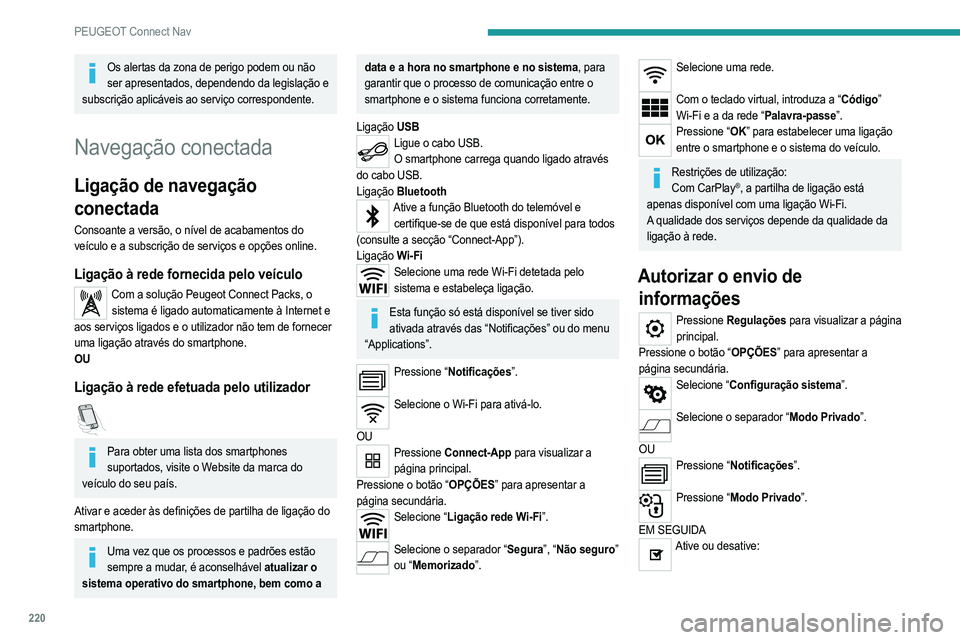
220
PEUGEOT Connect Nav
– “Sem partilha de dados, exceto para os veículos
da empresa”.
– “Apenas partilha de dados”
– “Partilha de dados e posição do veículo”
Definições específicas da
navegação ligada
Pressione Navegação para visualizar a página
principal.
Pressione o botão “MENU” para apresentar a página
secundária.
Selecione “Regulações”.
Selecione o separador “Mapa”.
Ative ou desative:
– “Autorizar a declaração das zonas de
perigo”.
– “Conselho de fim de trajeto a pé”.
Estas definições devem ser configuradas para cada
perfil.
Pressione “OK” para confirmar a sua seleção.
Selecione o separador “Alertas”.
Ative ou desative:
– “Avisar parque de estacionamento próximo”.
– “Alerta estação de serviço”.
– “Alertar sobre zonas de risco”. Em seguida,
pressione o ícone de aviso (triangulo) para configurar
os alertas.
Os alertas da zona de perigo podem ou não ser apresentados, dependendo da legislação e
subscrição aplicáveis ao serviço correspondente.
Navegação conectada
Ligação de navegação
conectada
Consoante a versão, o nível de acabamentos do
veículo e a subscrição de serviços e opções online.
Ligação à rede fornecida pelo veículo
Com a solução Peugeot Connect Packs, o sistema é ligado automaticamente à Internet e
aos serviços ligados e o utilizador não tem de fornecer
uma ligação através do smartphone.
OU
Ligação à rede efetuada pelo utilizador
Para obter uma lista dos smartphones suportados, visite o Website da marca do
veículo do seu país.
Ativar e aceder às definições de partilha de ligação do
smartphone.
Uma vez que os processos e padrões estão sempre a mudar, é aconselhável atualizar o
sistema operativo do smartphone, bem como a
data e a hora no smartphone e no sistema, para
garantir que o processo de comunicação entre o
smartphone e o sistema funciona corretamente.
Ligação USB
Ligue o cabo USB.
O smartphone carrega quando ligado através
do cabo USB.
Ligação Bluetooth
Ative a função Bluetooth do telemóvel e
certifique-se de que está disponível para todos
(consulte a secção “Connect-App”).
Ligação Wi-Fi
Selecione uma rede Wi-Fi detetada pelo
sistema e estabeleça ligação.
Esta função só está disponível se tiver sido ativada através das “Notificações” ou do menu
“Applications”.
Pressione “Notificações”.
Selecione o Wi-Fi para ativá-lo.
OU
Pressione Connect-App para visualizar a
página principal.
Pressione o botão “OPÇÕES” para apresentar a
página secundária.
Selecione “Ligação rede Wi-Fi”.
Selecione o separador “Segura”, “Não seguro”
ou “Memorizado”.
Selecione uma rede.
Com o teclado virtual, introduza a “Código”
Wi-Fi e a da rede “Palavra-passe”.
Pressione “OK” para estabelecer uma ligação entre o smartphone e o sistema do veículo.
Restrições de utilização:Com CarPlay®, a partilha de ligação está
apenas disponível com uma ligação Wi-Fi.
A qualidade dos serviços depende da qualidade da
ligação à rede.
Autorizar o envio de informações
Pressione Regulações para visualizar a página
principal.
Pressione o botão “OPÇÕES” para apresentar a
página secundária.
Selecione “Configuração sistema”.
Selecione o separador “Modo Privado”.
OU
Pressione “Notificações”.
Pressione “Modo Privado”.
EM SEGUIDA
Ative ou desative:
Page 224 of 276

222
PEUGEOT Connect Nav
Pressione “CarPlay” para visualizar a interface CarPlay®.
Quando o cabo USB é desligado e a ignição é desligada e depois ligada novamente, o
sistema não muda automaticamente para o modo
Radio Media. A origem deve ser alterada
manualmente.
Ligação a um smartphone
Android Auto
Consoante o país.
Instale a aplicação “Android Auto” no smartphone através do “Google Play”.
A função “Android Auto” requer a utilização de um
smartphone e de aplicações compatíveis.
Ligue o cabo USB. O smartphone carrega quando ligado através do cabo USB.
No sistema, pressione “Connect-App” para apresentar a página principal.
Pressione “Conectividade” para aceder à função
“Android Auto”.
Pressione “Android Auto” para iniciar a aplicação no sistema.
Durante o procedimento, são apresentadas várias páginas de ecrã relacionadas com
determinadas funcionalidades.
Aceite para iniciar e concluir a ligação.
As diferentes fontes de áudio continuam disponíveis na
parte lateral do ecrã Android Auto através dos botões
táteis na barra superior.
Apresentar os detalhes da estação de carga
Pressione Navegação para visualizar a página
principal.
Pressione este botão para apresentar a lista de serviços.
Pressione “POI no mapa” para apresentar a lista de pontos de interesse.
Pressione um dos botões para pesquisar “ Estações”.
Ative/desative “Estações”.
Pressione este botão para apresentar uma
página secundária.
Selecione o separador “Parâmetros”.
Selecione o tipo de conetor pretendido.
Pressione “OK” para guardar.
Apresentar informações de
meteorologia
Pressione Navegação para visualizar a página
principal.
Pressione este botão para apresentar a lista de serviços.
Selecione “Consult. Mapa”.
Selecione “Meteorologia”.
Pressione este botão para apresentar
informações básicas.
Pressione este botão para apresentar informações de meteorologia em detalhe.
A temperatura apresentada às 6 horas será a
temperatura máxima do dia.
A
temperatura apresentada às 18 horas será a
temperatura mínima da noite.
Aplicações
Portas USB
Dependendo do equipamento, para obter mais
informações sobre portas USB compatíveis com as
aplicações CarPlay
® ou Android Auto, consulte a
secção “Ergonomia e conforto”.
Para obter uma lista dos smartphones suportados, visite o Website do fabricante do
seu país.
A sincronização de um smartphone permite aos utilizadores visualizar aplicações
compatíveis com as tecnologias CarPlay
® ou
Android Auto do smartphone no ecrã do veículo.
Para a tecnologia CarPlay
®, a função CarPlay® deve
ser ativada primeiro no smartphone.
Desbloqueie o smartphone para que o processo
de comunicação entre o smartphone e o sistema
funcione.
Uma vez que os processos e padrões estão sempre
a mudar, é aconselhável manter o sistema
operativo do smartphone atualizado, bem como
a data e a hora no smartphone e no sistema.
Conectividade
Pressione Connect-App para visualizar a
página principal.
Pressione “Conectividade” para aceder às funções
CarPlay
® ou Android Auto.
Ligação de smartphones
CarPlay
®
Consoante o país.
Ao ligar o cabo USB, a função CarPlay®
desativa o modo Bluetooth®.
A função “CarPlay” requer a utilização de um
smartphone e de aplicações compatíveis.
Ligue o cabo USB. O smartphone carrega quando ligado através do cabo USB.
Pressione “Telefone” para visualizar a interface CarPlay®.
Ou
Ligue o cabo USB. O smartphone carrega quando ligado através do cabo USB.
No sistema, pressione “Connect-App” para apresentar a página principal.
Pressione “Conectividade” para aceder à função
“CarPlay
®”.
Page 228 of 276
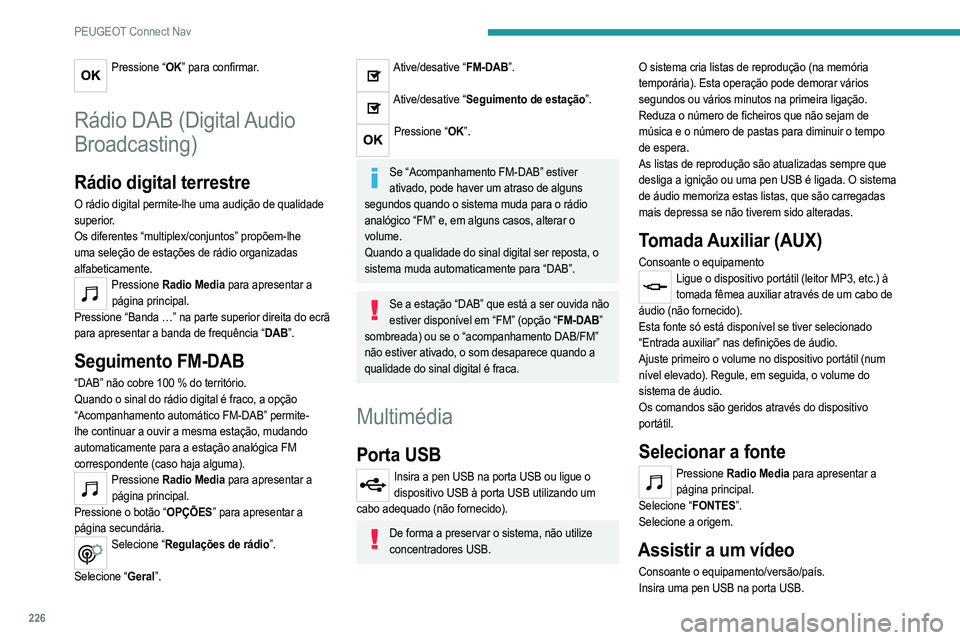
226
PEUGEOT Connect Nav
Os comandos para controlar o vídeo estão acessíveis apenas através do ecrã tátil.
Pressione Radio Media para apresentar a
página principal.
Selecione “FONTES”.
Selecione Vídeo para iniciar o vídeo.
Para retirar a pen USB, pressione o botão de
pausa para parar o vídeo e, em seguida, retire
a pen USB.
O sistema pode reproduzir ficheiros de vídeo nos
formatos MPEG-4 Parte 2, MPEG-2, MPEG-1, H.264,
H.263, VP8, WMV e RealVideo.
Streaming de Bluetooth®
Streaming permite ouvir música no smartphone.
O perfil Bluetooth deve ser ativado.
Ajuste primeiro o volume no dispositivo portátil (num
nível elevado).
Regule, em seguida, o volume do sistema de áudio.
Se a reprodução não for iniciada automaticamente,
pode ser necessário iniciar a reprodução de áudio a
partir do smartphone.
O comando é efetuado através do dispositivo portátil
ou utilizando os botões táteis do sistema.
Quando se encontrar ligado no modo de streaming, o smartphone é considerado como
uma fonte multimédia.
Pressione “OK” para confirmar.
Rádio DAB (Digital Audio
Broadcasting)
Rádio digital terrestre
O rádio digital permite-lhe uma audição de qualidade
superior.
Os diferentes “multiplex/conjuntos” propõem-lhe
uma seleção de estações de rádio organizadas
alfabeticamente.
Pressione Radio Media para apresentar a
página principal.
Pressione “Banda …” na parte superior direita do ecrã
para apresentar a banda de frequência “DAB”.
Seguimento FM-DAB
“DAB” não cobre 100 % do território.
Quando o sinal do rádio digital é fraco, a opção
“Acompanhamento automático FM-DAB” permite-
lhe continuar a ouvir a mesma estação, mudando
automaticamente para a estação analógica FM
correspondente (caso haja alguma).
Pressione Radio Media para apresentar a
página principal.
Pressione o botão “OPÇÕES” para apresentar a
página secundária.
Selecione “Regulações de rádio”.
Selecione “Geral”.
Ative/desative “FM-DAB”.
Ative/desative “Seguimento de estação”.
Pressione “OK”.
Se “Acompanhamento FM-DAB” estiver
ativado, pode haver um atraso de alguns
segundos quando o sistema muda para o rádio
analógico “FM” e, em alguns casos, alterar o
volume.
Quando a qualidade do sinal digital ser reposta, o
sistema muda automaticamente para “DAB”.
Se a estação “DAB” que está a ser ouvida não estiver disponível em “FM” (opção “FM-DAB”
sombreada) ou se o “acompanhamento DAB/FM”
não estiver ativado, o som desaparece quando a
qualidade do sinal digital é fraca.
Multimédia
Porta USB
Insira a pen USB na porta USB ou ligue o dispositivo USB à porta USB utilizando um
cabo adequado (não fornecido).
De forma a preservar o sistema, não utilize concentradores USB. O sistema cria listas de reprodução (na memória
temporária). Esta operação pode demorar vários
segundos ou vários minutos na primeira ligação.
Reduza o número de ficheiros que não sejam de
música e o número de pastas para diminuir o tempo
de espera.
As listas de reprodução são atualizadas sempre que
desliga a ignição ou uma pen USB é ligada. O sistema
de áudio memoriza estas listas, que são carregadas
mais depressa se não tiverem sido alteradas.
Tomada Auxiliar (AUX)
Consoante o equipamentoLigue o dispositivo portátil (leitor MP3, etc.) à
tomada fêmea auxiliar através de um cabo de
áudio (não fornecido).
Esta fonte só está disponível se tiver selecionado
“Entrada auxiliar” nas definições de áudio.
Ajuste primeiro o volume no dispositivo portátil (num
nível elevado). Regule, em seguida, o volume do
sistema de áudio.
Os comandos são geridos através do dispositivo
portátil.
Selecionar a fonte
Pressione Radio Media para apresentar a
página principal.
Selecione “FONTES”.
Selecione a origem.
Assistir a um vídeo
Consoante o equipamento/versão/país.
Insira uma pen USB na porta USB.
Page 229 of 276

227
PEUGEOT Connect Nav
12Os comandos para controlar o vídeo estão acessíveis apenas através do ecrã tátil.
Pressione Radio Media para apresentar a
página principal.
Selecione “FONTES”.
Selecione Vídeo para iniciar o vídeo.
Para retirar a pen USB, pressione o botão de
pausa para parar o vídeo e, em seguida, retire
a pen USB.
O sistema pode reproduzir ficheiros de vídeo nos
formatos MPEG-4 Parte 2, MPEG-2, MPEG-1, H.264,
H.263, VP8, WMV e RealVideo.
Streaming de Bluetooth®
Streaming permite ouvir música no smartphone.
O perfil Bluetooth deve ser ativado.
Ajuste primeiro o volume no dispositivo portátil (num
nível elevado).
Regule, em seguida, o volume do sistema de áudio.
Se a reprodução não for iniciada automaticamente,
pode ser necessário iniciar a reprodução de áudio a
partir do smartphone.
O comando é efetuado através do dispositivo portátil
ou utilizando os botões táteis do sistema.
Quando se encontrar ligado no modo de streaming, o smartphone é considerado como
uma fonte multimédia.
Ligação de leitores Apple®
Ligue o leitor Apple® à porta USB através de um cabo
adequado (não fornecido).
A reprodução é iniciada automaticamente.
O controlo é efetuado através do sistema de áudio.
As classificações disponíveis são as do dispositivo portátil ligado (artistas/álbuns/
géneros/listas de reprodução/audiolivros/podcasts).
A classificação predefinida é a classificação por
artista. Para modificar a classificação utilizada, volte
ao primeiro nível do menu e, em seguida, selecione
a classificação pretendida (listas de reprodução, por
exemplo) e valide para descer no menu até à faixa
pretendida.
A versão de software do sistema de áudio pode ser
incompatível com a geração do leitor Apple
®.
Informações e conselhos
O sistema é compatível com dispositivos de
armazenamento em massa USB, dispositivos
BlackBerry
® e leitores Apple® através das portas USB.
O cabo adaptador não é fornecido.
Os dispositivos são geridos através dos comandos do
sistema de áudio.
Os outros dispositivos, não reconhecidos durante a
ligação, devem ser ligados à tomada auxiliar através
de um cabo fêmea (não fornecido) ou através de
streaming Bluetooth, consoante a compatibilidade.
O sistema de áudio apenas reproduz os ficheiros de
áudio com as extensões de ficheiro “.wma”, “.aac”,
“.flac”, “.ogg” e “.mp3”, com frequências de bits entre
32 e 320 Kbps.
Suporta, igualmente, o modo VBR (Velocidade de
transmissão variável).
Os outros tipos de ficheiros (.mp4, etc.) não são lidos.
Todos os ficheiros “.wma” devem ser ficheiros WMA 9
padrão.
As frequências de amostragem suportadas são 32, 44
e 48 KHz.
Para evitar problemas de leitura e visualização, é
recomendável escolher nomes de ficheiro com menos
20 caracteres que não contenham caracteres especiais
(por exemplo, “ ? .
; ù).
Utilize apenas pens USB no formato FAT32 (tabela de
atribuição de ficheiros).
É recomendável utilizar o cabo USB original para o dispositivo portátil.
Telefone
Emparelhar um telemóvel
Bluetooth
®
Os serviços disponíveis dependem da rede, do cartão SIM e da compatibilidade dos
dispositivos Bluetooth utilizados. Consulte o guia do
utilizador do telemóvel e o fornecedor de serviços
para verificar os serviços disponíveis.